Spesso, potresti domandarti come disattivare segreteria Android. Se ogni volta che ti chiamano non fai a tempo a rispondere e parte la segreteria telefonica, potresti aver deciso di rimuoverla. Oltre al costo, per te potrebbe essere un servizio quasi inutile.
Indipendentemente dal tuo operatore telefonico, che può essere TIM, Vodafone, 3 (Tre), Wind o un altro provider, in questa guida ti spiego come disattivare segreteria Android. Molti smartphone Android, come ad esempio i Samsung, prevedono delle impostazioni che permettono di toglierla. Pertanto, prima di chiamare l’operatore, vale la pena tentare. Allora iniziamo subito.
Come disattivare segreteria Android
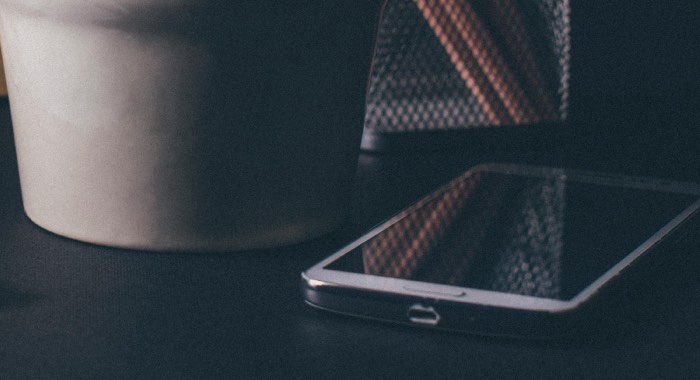
Quando ti chiedi come disattivare segreteria Android, la prima cosa che devi fare è decidere se rimuoverla totalmente oppure solo in determinate situazioni.
Come già saprai, la segreteria telefonica si attiva mediante il trasferimento chiamata. Tale funzione, di solito, parte in automatico dopo un certo numero di squilli oppure se il numero è occupato o irraggiungibile. Se ti interessa, tieni a mente che puoi rimuoverla anche solo per alcune di queste situazioni. In ogni caso, continua a leggere per scoprire come si fa.
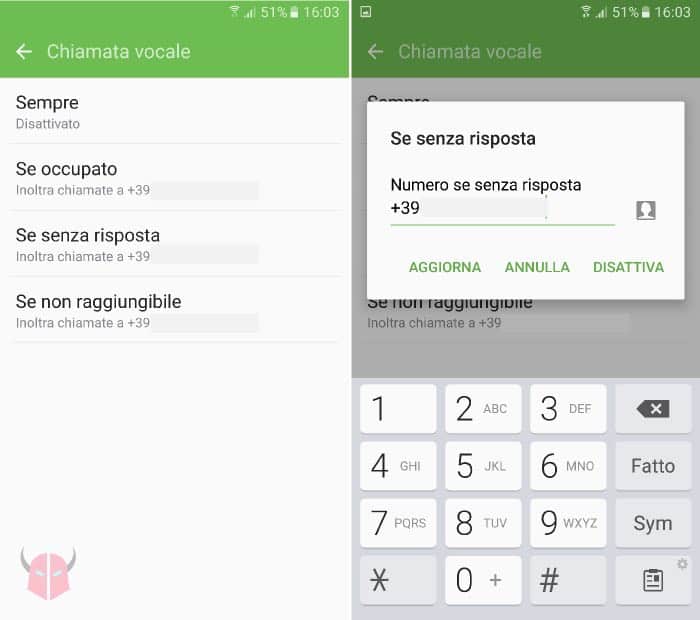
Dopo aver deciso, puoi procedere a disattivare segreteria Android per tutti gli eventi o soltanto per alcuni. Per fare ciò, devi innanzitutto accedere alle Impostazioni e spostarti nella scheda Dispositivi (se presente). Poi, devi trovare e toccare la voce Applicazioni. Nella lista che compare, scegli Telefono. Successivamente, seleziona Altre impostazioni e poi Trasferimento chiamate. Adesso, scegli Chiamata vocale.
Nella schermata che appare dopo il caricamento, dovresti vedere le opzioni Sempre, Se occupato, Se senza riposta e Se non raggiungibile. Per rimuovere la segreteria telefonica, devi semplicemente toccarle una per una e scegliere Disattiva.
Se non vedi queste opzioni, prova ad aprire il Tastierino numerico (come quando chiami). Dopodiché, scegli Altro > Impostazioni. Dovresti entrare nelle Impostazioni chiamate. Trova la voce Trasferimento chiamate o Deviazione chiamate. Infine, disabilita le opzioni sopracitate.
Una volta che hai capito come disattivare segreteria Android, potresti comunque non riuscire a farlo. Pur avendo trovato le opzioni che ti ho appena mostrato, potresti ricevere delle avvertenze che ti dicono che la funzione è non supportata dall’operatore. In questi casi, ti consiglio di chiamare l’operatore telefonico per ulteriori informazioni.